当前位置:首页 > 帮助中心 > win怎么U盘重装系统?怎么一键U盘重装系统win10
win怎么U盘重装系统?怎么一键U盘重装系统win10
win怎么U盘重装系统? 很多人在电脑出问题时第一反应是找人维修,其实自己动手也可以解决,尤其是通过U盘重装系统这种方式,简单又高效。只要准备一个8GB以上的U盘和一台可以联网的备用电脑,你就能快速制作一个启动盘并重装系统。下面就来学习一下怎么一键U盘重装系统win10。

一、电脑安装系统准备
系统版本: Windows 10专业版
安装工具:大白菜u盘启动盘制作工具(点击红字下载)
二、电脑安装系统注意事项
1、制作U盘启动盘时,要根据需求选择适当的启动模式,现在大部分电脑默认USB-HDD模式。
2、U盘启动盘制作完成后,可通过软件自带的模拟器进行测试,确保u盘制作成功。
3、不知道去哪里下载镜像,建议访问“MSDN我告诉你”网站,该网站提供多种版本的系统镜像供选择和下载。
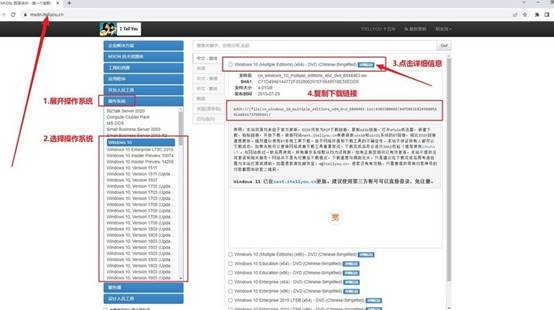
三、电脑安装系统操作步骤
一、大白菜U盘制作
1、首先,在官网下载并解压大白菜U盘启动盘制作工具。
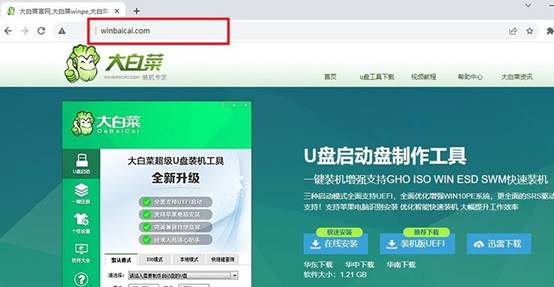
2、将空白U盘插入电脑,运行下载的工具,按照指示制作u盘启动盘即可。
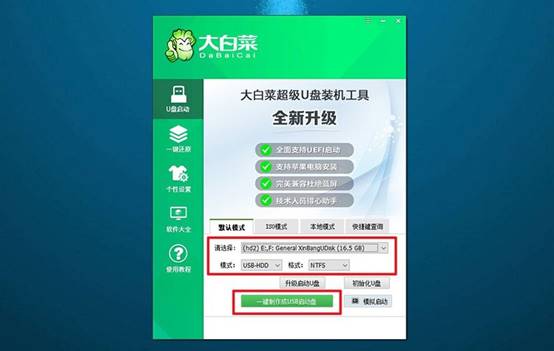
二、大白菜U盘启动
1、确定你的电脑型号,并查找相应的u盘启动快捷键,这里有份表格可以参考。
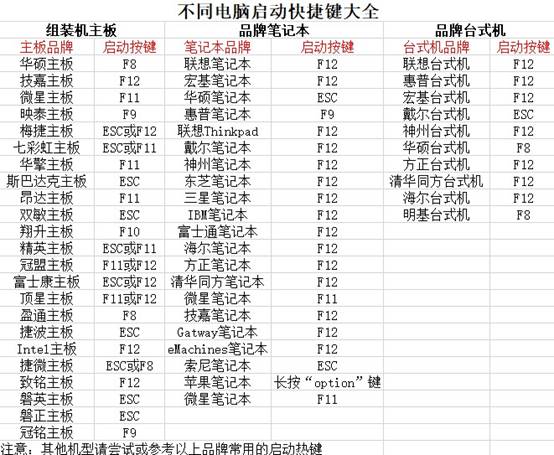
2、将制作好的大白菜U盘启动盘插入电脑,然后重启电脑,通过快捷键进入启动项设置界面后,选择U盘作为启动设备。
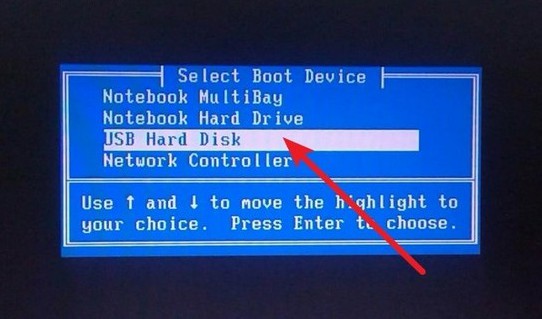
3、进入大白菜主菜单后,选择【1】对应的选项并回车即可。
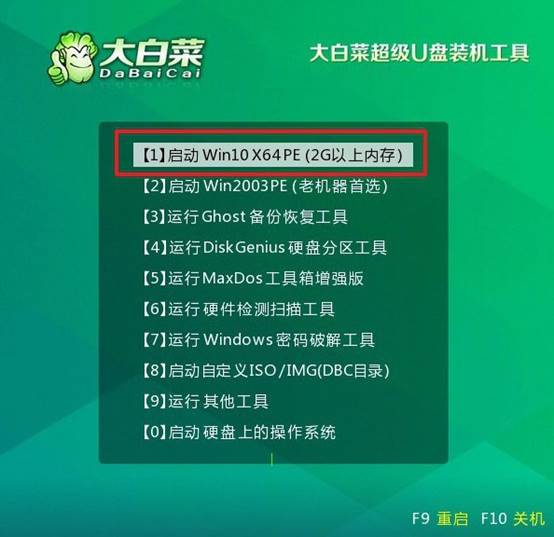
三、大白菜u盘装机
1、进入大白菜WinPE桌面,打开安装软件,将系统安装路径设置为C盘,然后点击“执行”按钮。
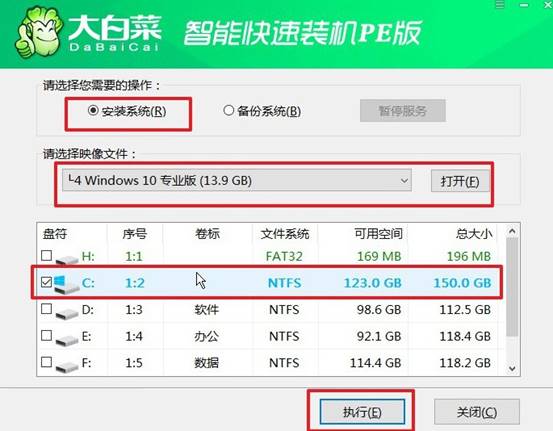
2、接着,确认系统还原界面中的提示,直接点击“是”继续操作,无需额外设置。
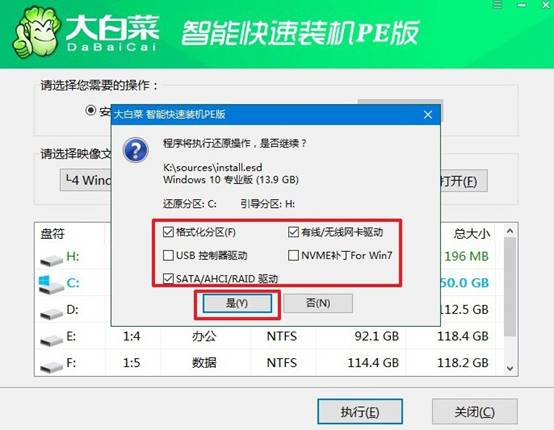
3、在系统安装和部署阶段,务必勾选“安装完成后自动重启”选项。
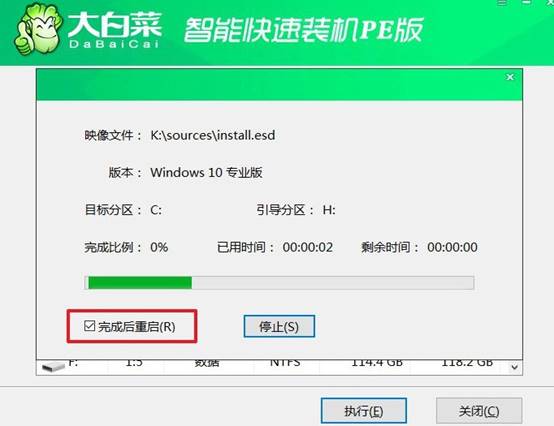
4、完成以上步骤后,请耐心等待电脑自动完成剩余操作。在电脑首次重启时,记得拔出U盘,以避免再次进入WinPE桌面。

关于怎么一键U盘重装系统win10的操作,就讲解到这里了。对于Win10或Win11用户来说,这种方式几乎是最推荐的,尤其是当电脑出现无法正常开机、系统崩溃或中毒严重等情况时。它可以绕开有问题的电脑,帮助你快速重装系统。

